Сервис для проведения удаленных видеоконференций Zoom стал быстро популярным во всем мире. Его используют на работе, на учебе, просто общаясь с родственниками и друзьями. Но не всегда удобно управлять диалогом при помощи стандартного набора или кликов. В таком случае помогают горячие клавиши Зум. Но в зависимости от установленной операционной системы сочетание их меняется.

Горячие клавиши в Zoom по умолчанию
Горячие клавиши Zoom облегчают работу пользователя. С помощью нажатия комбинаций человек может добавлять и исключать людей из беседы, переключаться между представлениями, планировать встречи, распределять людей между встречами, включать интересные элементы в интерфейсе программы и тому подобное. Для тех, кто активно пользуется сервисов Зум пригодится шпаргалка с горячими клавишами.
Windows
По представленным статистическим данным, Зумом большая часть пользователей пользуется именно с компьютера на базе операционной системы Виндовс. Приложение корректно работает на любой версии, специальные драйвера устанавливать не требуется.
Общие положения
Пользователю Зума на компьютере с Виндовс можно самому выбирать сочетания кнопок для быстрого запуска определенной операции. Для этого необходимо перейти в пункт «Сочетание клавиш» через «Настройки» системы. Сочетания заданы автоматически, но их в этом разделе допускается заменять. Чтоб сделать это необходимо нажать на пункты, а потом задать клавиши, которые нужно использовать для определенной операции.
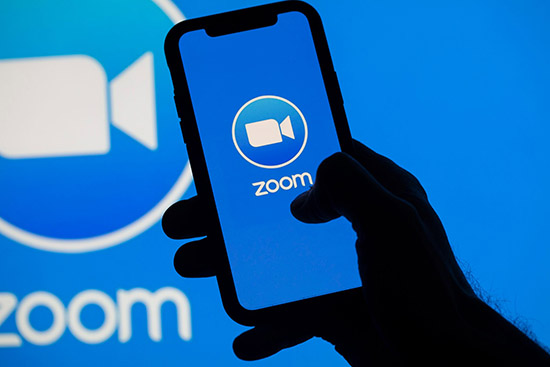
Если поставить флажок около схемы, то тогда сочетание станет «глобальным». Это означает, что действия будет применяться даже если зум находится в неактивном состоянии.
Работать в окнах Зума позволяет комбинация F6. Если нажать одновременно Ctrl+Alt+Shift, то произойдет перемещение фокуса.
Конференция
Сервис Зум позволяет организовывать видео конференции в удаленном режиме. Большая часть сочетаний предназначается именно для работы с этой опцией. Виды сочетаний:
- PageUp: на экране отображаются 25 последних потоков видео.
- PageDown: на экране отображаются 25 следующих потоков видео.
- Alt: происходит выделение панели управления.
- Alt+F1: происходит переключение на докладчика конференции, который является основным.
- Alt+F2: переход на галере видео в определенном разговоре.
- Alt+F4: отображаемое окно закрывается.
- Alt+V: отключение или включение трансляции.
- Alt+A: отключение или включение звука.
- Alt+M: работа со звуком. Отключение или включение для всех участников. Опцией может воспользоваться только организатор.
- Alt+R: отключение или включение записи.
- Alt+C: транслирование и сохранение в облако.
- Alt+P: отключение или включение записи.
- Alt+N: настройки камеры.
- Alt+F: включение или выключение отображения на весь экран.
- Alt+H: ведение отдельных разговоров.
- Alt+I: приглашение в беседу.
- Alt+Y: знак «за».
- Alt+Shift+R: возможность управлять удаленно.
- Alt+Shift+G: остановка возможности удаленного управления.
- Ctrl+2: посмотреть, кто является организатором.
Чат
- Alt+Shift+T: снять монитор
- Ctrl+W: скрыть чат
- Ctrl+Up: зайти в прошлый чат
- Ctrl+Down: зайти в будущий чат
- Ctrl+T: начать общение
- Ctrl+F: поиск
- Ctrl+Tab: свайп вправо
- Ctrl+Shift+Tab: свайп влево
Телефон
- Ctrl+Shift+A: ответить на вызов
- Ctrl+Shift+E: окончить данный разговор
- Ctrl+Shift+D: сбросить входящий звонок от пользователя
- Ctrl+Shift+M: открытие функций микрофона
- Ctrl+Shift+H: выставить режим удержания звонка

Mac
На компьютере Мас также есть возможность установить Зум и успешно им пользоваться. Командная строка будет несколько другой, чем в Виндовс.
Общие положения
- Command(⌘)+W: сворачивание меню, которое находится в активном состоянии.
- Command(⌘)+L: выбор ориентации отображения. Если была выставлена альбомная, то станет книжной, и наоборот.
- Ctrl+T: переход на другую активную вкладку приложения.
Конференция
- Command(⌘)+J: вход в определенную конференцию в качестве активного участника.
- Command(⌘)+Control+V: начало собственной конференции, ее организация.
- Command(⌘)+J: планировка беседы.
- Command(⌘)+Control+S: показ экрана в демонстрационном режиме.
- Command(⌘)+Shift+A: звуковые настройки.
- Command(⌘)+Control+M: управление звуком, его включение или выключение для всех участников беседы.
- Command(⌘)+Control+U: включение звука для любого с одновременным выключением для одного организатора. Воспользоваться может тот, кто начал конференцию.
- Пробел: включается опция разговора.
- Command(⌘)+Shift+V: включение или отключение видеофайлов.
- Command(⌘)+Shift+N: работа с камерой
- Command(⌘)+Shift+S: перевод экрана.
- Command(⌘)+Shift+R: начало обычной записи.
- Command(⌘)+Shift+C: начало записи в облако.
- Command(⌘)+Shift+P: управление записью конференции, ее запуск или окончание.
- Control+P: показ 25 человек, которые будут следующими.
- Control+N: показ 25 человек, которые уже были представлены.
- Command(⌘)+U: перевод в режим видимости панели участников или выход из этого режима при следующем нажатии.
- Command(⌘)+Shift+H: работа с панелью чатов, возможность выбора определенного.
- Command(⌘)+I: пригласить как участника в конференцию.
- Option+Y: высказаться «за»
- Ctrl+Shift+R: начало удаленного пользования
- Ctrl+Shift+G: отключение удаленного пользования
- Command(⌘)+Shift+F: переход в опцию отображения на всем экране или же устранение ее при повторном нажатии клавиши.
- Command(⌘)+Shift+M: сделать окно минимальным по размеру для удобного пользования.
- Ctrl+Option+Command+H: регуляция компонентов беседы в конференции.
- Ctrl+Shift+R: запросить возможность удаленной работы.
- Ctrl+Shift+G: приостановить запрос удаленной опции.
- Ctrl+\: видны все управленческие элементы, которые доступны подключившемуся к разговору человеку в Зуме.
- Command(⌘)+W: запрос на начало беседы или наоборот.
Чат
- Command(⌘)+K: команда дает возможность начать чат с выбранным ранее человеком.
- Command(⌘)+T: моментальный скрин монитора.
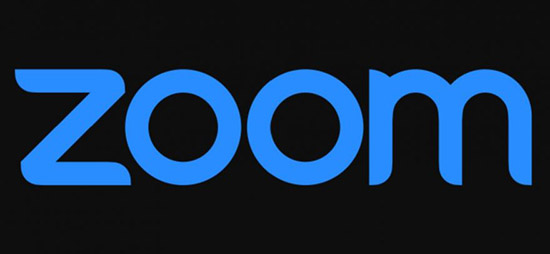
iPad
Есть возможность использовать Зум на устройстве iPad, если он оснащен клавиатурой. Функции управления ограничены, если их сравнивать с возможностями Виндовс или Линукс. Но тем, что работает на iPad, они непременно понадобятся.
- Command + Shift + A: работа со звуком. Отключение или включение в определенной беседе.
- Command + Shift + V: работа с видеофайлами. Запуск или остановка потока.
- Command + Shift + H: работа с чатами. Запуск разговора с пользователем.
- Command + Shift + M: выбрать конференцию неактивной, перевести ее в спящий режим.
- Command + U: отображение опции управления членами конференции.
- Command + W: закрытие окна на фронтальном плане.
Linux
На компьютере на базе операционной системы Линукс есть возможность скачать Зум и пользоваться им в обычном режиме. Комбинации горячих клавиш помогут стать использованию комфортабельным.
Общие положения
- Ctrl+Tab: переход на другую страницу
Конференция
- Alt: отображаются все управленческие элементы, доступные пользователю в данном меню.
- Alt+V: работа с видео. Отключение и включение. Выйти из конференции – повторное нажатие клавиши.
- Alt+A: управление функциями звука.
- Alt+M: отключение иди включение звука у всех участников беседы. Кроме организатора. Осуществить может только организовавший конференцию человек.
- Alt+S: показ экрана в демонстрационном режиме.
- Alt+T: начало демонстрационного режима экрана или его окончание при повторном нажатии.
- Alt+R: включение записи видеоконференции.
- Alt+C: включение записи и начало ее трансляции в облако. При повторном нажатии приостанавливается.
- Alt+N: управление камерой на компьютере.
- Esc: активация режима отображения на весь экран. При повторном нажатии переход в исходное состояние.
- Alt+U: просмотр членов конференции.
- Alt+I: пригласить участника.
- Alt+Y: проголосовать за или против.
- Alt+Shift+R: начало удаленного управления
- Alt+Shift+G: лишить человека права на осуществление удаленного регулирования беседой.
Чат
- Alt+Shift+T: произвести скрин монитора.
- Ctrl+W: завершить чат с определенным человеком.
Телефон
- Ctrl+Shift+A: ответить на поступающий вызов.
- Ctrl+Shift+E: завершить разговор.
- Ctrl+Shift+D: отклонить вызов.
- Ctrl+Shift+M: управление микрофоном.
- Ctrl+Shift+H: управление беседой.
Как изменить настройки сочетаний клавиш
Можно самостоятельно задавать настройки клавиш. Для этого переходят в пункт «Сочетание клавиш». Здесь сочетания можно менять. Нужно кликнуть по сочетанию мышкой, а потом задать те кнопки, которые нужно использовать для выбранной операции. Активны становятся после нажатия кнопки «Применить».
Зум – это довольно удобная платформа для видеоконференций. Использование сочетаний клавиш упростит работу. Освоив их можно значительно сэкономить время и не использовать стандартные методы клика мышкой. Подсказка пригодится для тех, кто часто работает с платформой Зум, к примеру, организует конференции для работников компании в удаленном режиме, ведет уроки для класса в условиях карантина, общается с большой семьей по видеосвязи и тому подобное.






